Microsoft Office Word мәтіндік процессоры қолданушыларға құжаттармен жұмыс істеу үшін қарапайым және интуитивті интерфейсті ұсынады. Осы қарапайымдылыққа үйреніп алғаннан кейін, пайдаланушылар кейде негізгі тапсырмаларды орындауға тырысқанда қатып қалады. Мысалы, барлығы Word бағдарламасында колонтитулдар мен колонтитулдарды қалай жою керектігін бірден біле бермейді.
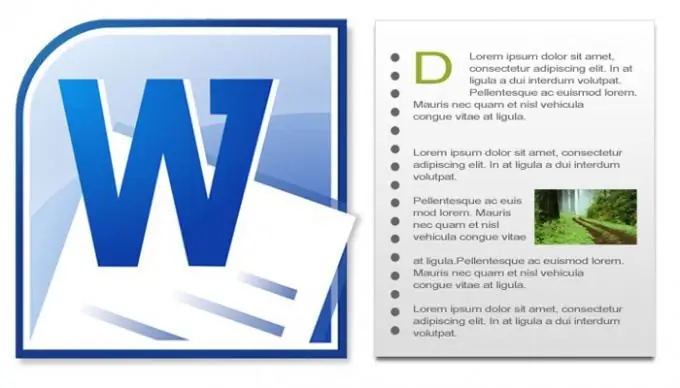
Қажетті
Microsoft Office Word 2007 немесе 2010 мәтіндік процессоры
Нұсқаулық
1-қадам
Өңдейтін құжатты Word бағдарламасына жүктеп, мәтіндік процессор мәзіріндегі Вставка қойындысына өтіңіз. «Үстіңгі деректемелер мен колонтитулдар» командалар тобында «Тақырып» ашылмалы тізімін кеңейтіңіз. Онда сізге төменнен екінші команда қажет - «Тақырыпты алып тастаңыз». Оны таңдаңыз да, бірінші бетте - өріс жоғалады.
2-қадам
Егер парақтың төменгі жағында төменгі колонтитул болса, төмендегі жол бойынша мәзірге орналастырылатын ашылмалы тізімді ашыңыз, ішіндегі сол элементті таңдаңыз - «Төменгі деректемені алып тастаңыз». Бұл екі операция мәтіндік процессордың барлық тақырыптар мен төменгі деректемелерді тек бірінші беттен емес, бүкіл құжаттан алып тастауы үшін жеткілікті болуы мүмкін. Егер бұл орын алса, онда операция аяқталды деп санауға болады, әйтпесе келесі қадамға өтіңіз.
3-қадам
Құжат арқылы екінші параққа жылжып, оның кез келген жерін басыңыз. Осы беттің тақырыбы болса, бірінші қадамды, ал төменгі колонтитул болса, екіншісін қайталаңыз. Осылайша, сіз барлық құжаттың жұп беттерінен тақырыптар мен колонтитулдардың екі түрін де алып тастайсыз. Мәселе Microsoft Word-та жұп, тақ және тақырыптық беттерге бөлек орналасуды орнатуға мүмкіндік береді. Жоғарыда сипатталған қадамдармен сіз осы дизайн элементінен бір тақырып парағын және барлық жұп парақтарды босаттыңыз. Егер бұл опция сіз өңдейтін құжатты жасау кезінде толығымен қолданылған болса, онда сіз келесі, тақ параққа баруыңыз керек болады.
4-қадам
Құжаттың үшінші немесе басқа тақ парағына өтіп, әрекеттерді бірінші және екінші қадамдардан бастап қайталаңыз.
5-қадам
Құжатты оған енгізілген өзгертулермен сақтауды ұмытпаңыз - келесіде мәтіндік процессорға құжатты жүктегенде, мұның бәрі қарапайым, бірақ мүлдем жасамайтын манипуляциялар қайтадан қайталануы керек екенін білу өте өкінішті болады.






